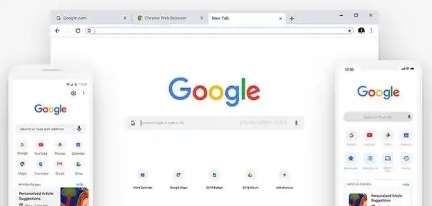如何使用谷歌浏览器提升上网速度
正文介绍
首先,要确保你的谷歌浏览器是最新版本。开发者会不断优化浏览器的性能,修复一些可能导致速度变慢的问题。你可以通过浏览器的设置菜单,找到“关于 Google Chrome”选项,查看是否有更新可用,如有则及时进行更新。
其次,清理浏览器缓存和历史记录。随着时间的推移,浏览器缓存和历史记录会不断积累,这可能会影响浏览器的加载速度。你可以在浏览器设置中找到“隐私设置和安全性”选项,点击“清除浏览数据”,选择需要清除的内容,如缓存、Cookie 等,然后点击“清除数据”按钮。
再者,合理管理浏览器扩展程序。过多的扩展程序会在启动浏览器和加载网页时占用系统资源,从而影响速度。你可以定期检查浏览器的扩展程序,卸载那些不常用或者不必要的扩展。在浏览器设置中,找到“扩展程序”选项,即可对扩展程序进行管理。
另外,优化浏览器的启动项。有些软件可能会在开机时自动启动并占用网络带宽,导致浏览器上网速度变慢。你可以通过系统配置实用程序(在 Windows 系统中可通过“运行”窗口输入“msconfig”并回车打开),在“启动”选项卡中禁用不必要的启动项。
最后,选择合适的网络环境。如果你的网络连接不稳定或者带宽不足,也会影响浏览器的上网速度。可以尝试切换到更稳定的网络,或者联系网络服务提供商解决网络问题。
通过以上这些方法,你可以有效地提升谷歌浏览器的上网速度,让浏览网页变得更加流畅和高效。
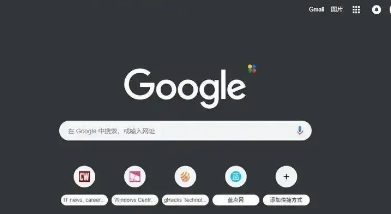
首先,要确保你的谷歌浏览器是最新版本。开发者会不断优化浏览器的性能,修复一些可能导致速度变慢的问题。你可以通过浏览器的设置菜单,找到“关于 Google Chrome”选项,查看是否有更新可用,如有则及时进行更新。
其次,清理浏览器缓存和历史记录。随着时间的推移,浏览器缓存和历史记录会不断积累,这可能会影响浏览器的加载速度。你可以在浏览器设置中找到“隐私设置和安全性”选项,点击“清除浏览数据”,选择需要清除的内容,如缓存、Cookie 等,然后点击“清除数据”按钮。
再者,合理管理浏览器扩展程序。过多的扩展程序会在启动浏览器和加载网页时占用系统资源,从而影响速度。你可以定期检查浏览器的扩展程序,卸载那些不常用或者不必要的扩展。在浏览器设置中,找到“扩展程序”选项,即可对扩展程序进行管理。
另外,优化浏览器的启动项。有些软件可能会在开机时自动启动并占用网络带宽,导致浏览器上网速度变慢。你可以通过系统配置实用程序(在 Windows 系统中可通过“运行”窗口输入“msconfig”并回车打开),在“启动”选项卡中禁用不必要的启动项。
最后,选择合适的网络环境。如果你的网络连接不稳定或者带宽不足,也会影响浏览器的上网速度。可以尝试切换到更稳定的网络,或者联系网络服务提供商解决网络问题。
通过以上这些方法,你可以有效地提升谷歌浏览器的上网速度,让浏览网页变得更加流畅和高效。